Instagram’da tıklanan tüm bağlantıların listesini görme nasıl yapılır?
Instagram’da tıklanan tüm bağlantıların listesini görme nasıl yapılır?
İnstagramda Tıkladığınız tüm bağlantıların bir Listesini Masıl Görüntüleyebiliriz?
İnstagramdaki bir bağlantıyı ziyaret ettiğinizde, genellikle uygulamanın Yerleşik web görüntüleyicisinde başlatılır, bu da tarayıcınızın geçmişinde kataloglanmadığı anlamına gelir. Neyse ki, İnstagramın kendisinde, açtığınız tüm bağlantıların bir listesini görüntüleyebilirsiniz. İşte ona nasıl erişeceğiniz.
İPhone veya Android cihazınızda İnstagram uygulamasını açın ve sağ alt köşedeki ekran resminize dokunarak profilinize gidin.
İnstagram uygulamasında profil sekmesini ziyaret edin
Sağ üst köşedeki üç satırlı menü simgesine dokunun, ardından ” etkinliğinizi seçin.”
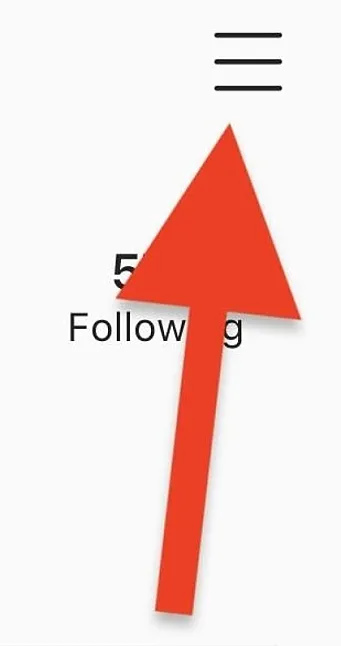
İnstagram uygulamasında etkinliğiniz bölümünü ziyaret edin
“Bağlantılar” sekmesi altında, instagramda tıkladığınız her bağlantıyı ters kronolojik sırayla bulacaksınız. Tekrar ziyaret etmek için herhangi bir web sayfasına dokunabilirsiniz.
İnstagramda ziyaret edilen bağlantıların listesini görüntüleme
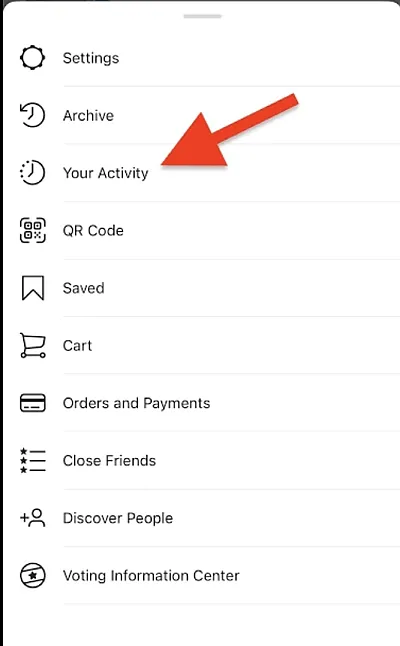
“Etkinliğiniz” bölümünden bir bağlantıyı gizlemek istiyorsanız, uzun süre basabilir ve “Gizle ” yi seçebilirsiniz.”
İnstagramdaki etkinliğinizden bağlantıyı gizle
Not: bağlantıyı gizlemek, bağlantının bilgilerinden kurtulmaz veya geçmişinizi İnstagram sunucularından temizlemez. Sadece profilinizden gizleyecektir. Facebook, reklamlarınızı sosyal uygulamalar grubunda kişiselleştirmek için kullanmaya devam edebilir.
En üstte “bir” geçmişi Gizle ” seçeneği var. Bunu seçtiğinizde, “etkinliğiniz” sayfasından tüm bağlantı geçmişinizi gizleyecektir. Bu işlem geri döndürülemez olsa da, İnstagram verilerinizin bir kopyasını indirerek tüm bu bağlantılara göz atabilirsiniz.
İnstagramdaki bağlantı geçmişinizi gizleyin
Ayrıca, “geçmişi Gizle” düğmesinin, gelecekte İnstagram’da ziyaret ettiğiniz herhangi bir web sayfasının “etkinliğiniz” sayfasında görünmesini engellemeyeceğini de unutmayın.
Silebileceğiniz şey, İnstagram uygulamasının Android’deki yerleşik tarayıcısına kaydedilen önbellektir. Bunu yapmak için, bu üç satırlı menüye tekrar dokunun ve bu sefer “Ayarlar ” a dokunun.”
Buradan hesap > Tarayıcı Ayarları’na gidin.
İnstagramda uygulama içi tarayıcı ayarlarını değiştirme
İnstagram’da görüntülediğiniz tüm web sayfalarından oluşturulan çerezleri ve önbelleği temizlemek için “tarama verileri” nin yanındaki mavi “Temizle” düğmesine dokunun.

